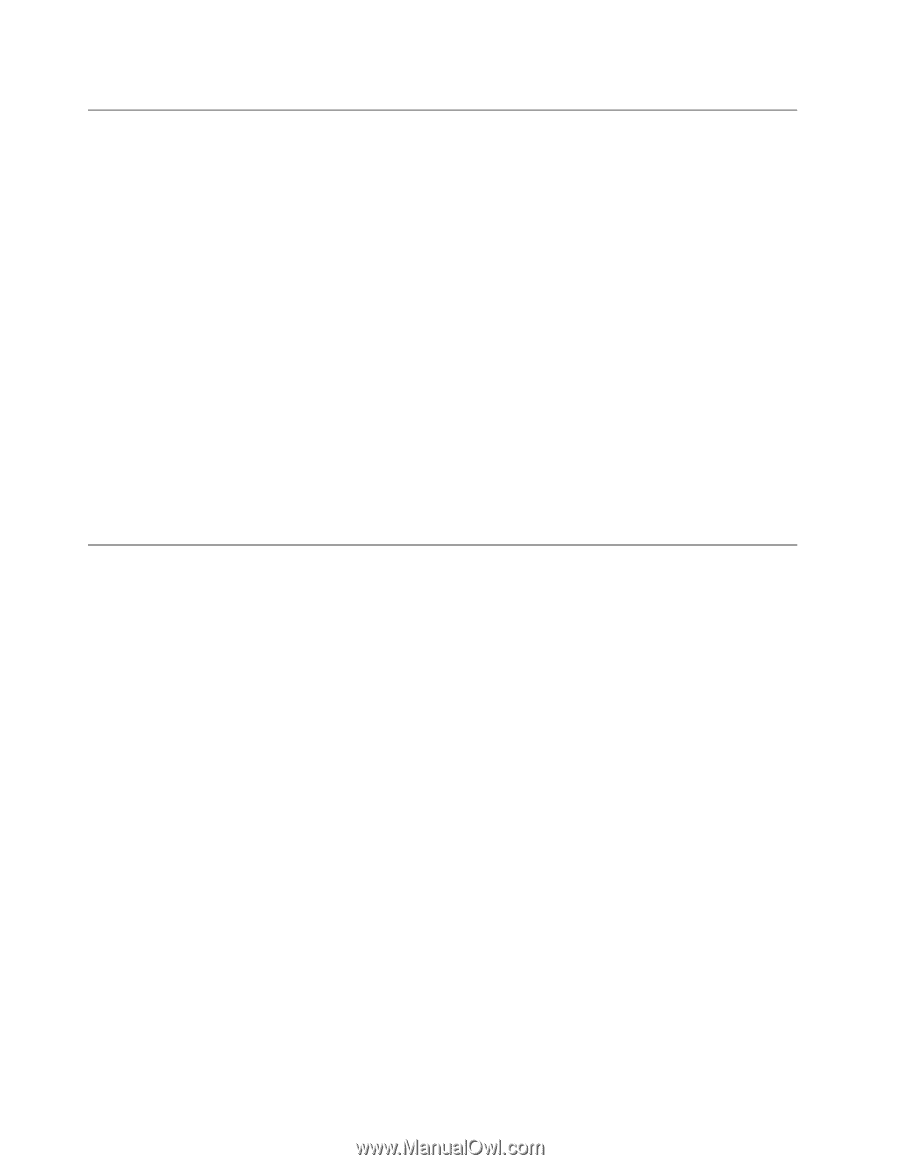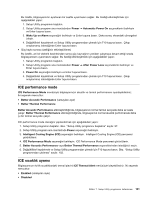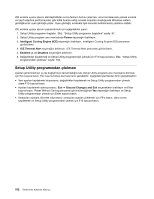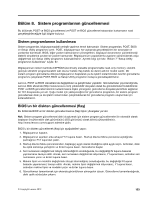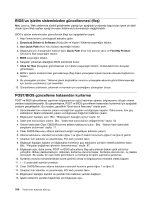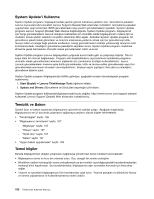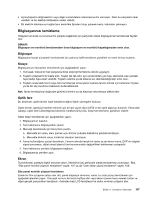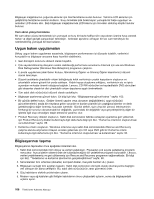Lenovo ThinkCentre M82 (Turkish) User Guide - Page 116
BIOS'un işletim sisteminizden güncellenmesi (flaş), POST/BIOS güncelleme hatasından kurtarma
 |
View all Lenovo ThinkCentre M82 manuals
Add to My Manuals
Save this manual to your list of manuals |
Page 116 highlights
BIOS'un işletim sisteminizden güncellenmesi (flaş) Not: Lenovo, Web sitelerinde sürekli geliştirmeler yaptığı için aşağıdaki yordamda başvurulan içerik de dahil olmak üzere Web sayfası içeriği önceden bildirimde bulunmaksızın değiştirilebilir. BIOS'u işletim sisteminizden güncellemek (flaş) için aşağıdakileri yapın: 1. http://www.lenovo.com/support adresine gidin. 2. Download Drivers & Software (Sürücüler ve Yazılım Yükleme) seçeneğini tıklatın. 3. Use Quick Path (Hızlı Yolu Kullan) seçeneğini tıklatın. 4. Bilgisayarınızın 4 basamaklı makine tipini Qucik Path (Hızlı Yol) alanına yazın ve Find My Product (Ürünümü Bul) seçeneğini tıklatın. 5. BIOS seçeneğini tıklatın. 6. Karşıdan yüklemek istediğiniz BIOS sürümünü bulun. 7. Click for files (Dosyaları görüntülemek için tıklatın) seçeneğini tıklatın. Kullanılabilir tüm dosyalar görüntülenir. 8. BIOS'u işletim sisteminizden güncellemeye (flaş) ilişkin yönergeleri içeren benioku dosyası bağlantısını tıklatın. 9. Bu yönergeleri yazdırın. Yükleme işlemi başladıktan sonra bu yönergeler ekranda görüntülenmeyeceği için bunları yazdırmanız çok önemlidir. 10. Güncellemeyi yüklemek, çıkarmak ve kurmak için yazdırdığınız yönergeleri izleyin. POST/BIOS güncelleme hatasından kurtarma POST ve BIOS güncellemesi yapılırken bilgisayarınızın gücü kesintiye uğrarsa, bilgisayarınız düzgün olarak yeniden başlatılamayabilir. Bu gerçekleşirse, POST ve BIOS güncelleme hatasından kurtarmak için aşağıdaki yordamı gerçekleştirin. Bu yordam, genellikle "Boot-block Recovery" olarak anılır. 1. Sürücülerdeki tüm ortamları çıkarın ve bağlı tüm aygıtları ve bilgisayarı kapatın. Daha sonra, tüm güç kablolarının fişlerini prizlerden çıkarın ve bilgisayara bağlı tüm kabloları çıkarın. 2. Bilgisayarın kapağını açın. Bkz. "Bilgisayarın kapağını açma" sayfa: 32. 3. Sabit disk sürücüsünü çıkarın. Bkz. "Sabit disk sürücüsünün değiştirilmesi" sayfa: 54 4. Sistem kartındaki Clear CMOS/Recovery atlama kablosunu bulun. Bkz. "Sistem kartı üzerindeki parçaların bulunması" sayfa: 11. 5. Clear CMOS/Recovery atlama kablosuna erişimi engelleyen kabloları çıkarın. 6. Atlama kablosunu, standart konumdan (iğne 1 ve iğne 2) bakım konumuna (iğne 2 ve iğne 3) getirin. 7. Çıkarılan tüm kabloları ve çıkarılmışsa, PCI kartı yeniden takın. 8. Bilgisayar kapağını kapatın ve bilgisayarla monitörün güç kablolarını yeniden elektrik prizlerine takın. Bkz. "Parçaları değiştirme işleminin tamamlanması" sayfa: 87. 9. Bilgisayarı açın; daha sonra, POST ve BIOS güncelleme (flaş güncelleme) diskini optik sürücüye yerleştirin. Birkaç dakika bekleyin. Ardından, kurtarma oturumu başlar. Kurtarma oturumu iki - üç dakika sürecektir. Bu sırada, bir uyarı iletisi görüntülenir ve herhangi bir işlem yapmanız gerekmez. 10. Kurtarma oturumu tamamlandıktan sonra görüntü olmaz ve bilgisayarınız otomatik olarak kapanır. 11. 1 - 5 arasındaki adımları yineleyin. 12. Clear CMOS/Recovery atlama kablosunu standart konuma getirin (iğne 1 ve iğne 2). 13. Çıkarılan tüm kabloları ve çıkarılmışsa, PCI kartı yeniden takın. 14. Bilgisayarın kapağını kapatın ve çıkarılan tüm kabloları yeniden bağlayın. 15. İşletim sistemini yeniden başlatmak için bilgisayarı açın. 104 ThinkCentre Kullanma Kılavuzu